こんにちは、nozomiです。
ブログの固定ページのプロフィールはもう書きましたか?
読者さんにあなたのことをよく知ってもらうために、プロフィールはとても大切ですよね。
せっかく書いたプロフィールをもっと読んでもらえるために、サイドバーにプロフィールへの入口を設置しましょう。
今回は、サイドバーにプロフィールを設置する方法を図解入りで詳しく解説していきます。
サイドバーにプロフィールを設置する手順
①ダッシュボードの「外観」にマウスのカーソルを合わせ、表示されたメニューから「ウィジェット」をクリックします。

②ウィジェットの画面に切り替わったら、【利用できるウィジェット】の中から「テキスト」をクリックします。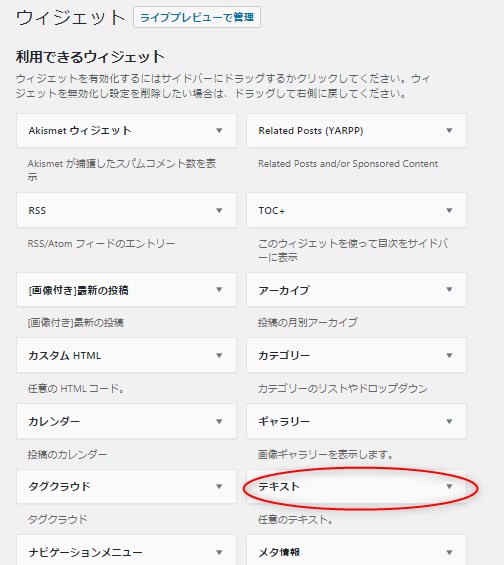
③テキストの下に一覧が表示されますので、①「サイドバーウィジェット」をクリックし、②「ウィジェットを追加」をクリックします。
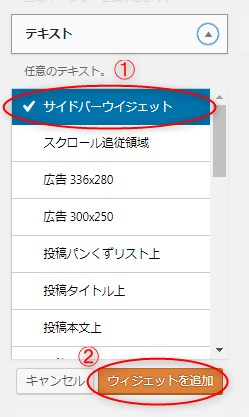
④画面の右側、【サイドバーウィジェット】に「テキスト」の入力画面が開きますので、
入力していきます。
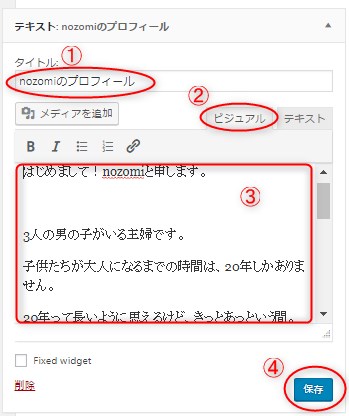
①タイトルを入力します。
②「ビジュアル」タブをクリックします。
③短めのプロフィールの文章を入力します。
入力し終わったら、
④「保存」をクリックします。
固定ページのプロフィールへのリンクを貼る
プロフィールの文章の最後に、固定ページのプロフィールへのリンクを貼っておきます。
①「テキスト」の文章を下にスクロールします。
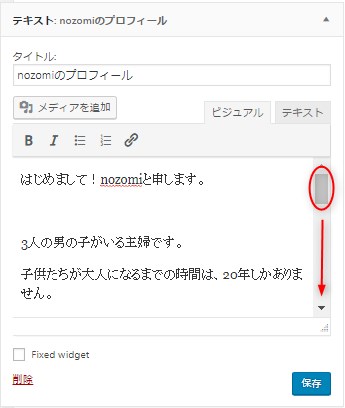
②リンクを貼りたい文字列を選択します。
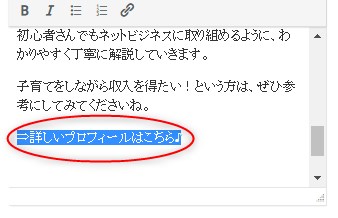
③文字列が青く反転しますので、①「リンクの挿入/編集」をクリックします。
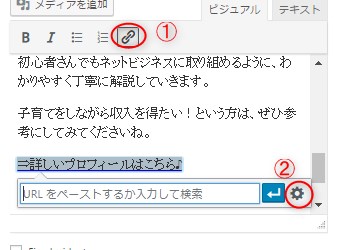
すると、文字列の下にボックスが表示されるので、ボックスの右側の②「リンク設定」をクリックします。
④【リンクの挿入/編集】画面が表示されますので、①検索に探したいページのキーワードを入力します。
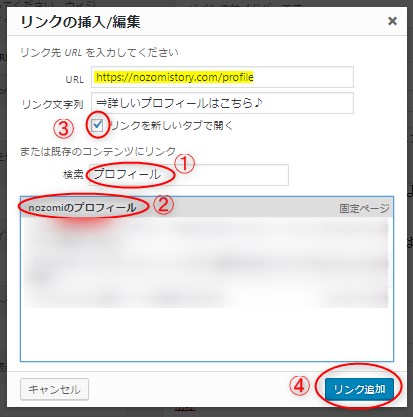
表示された検索結果から②プロフィールのページのタイトルを選択します。
プロフィールのページを新しいタブで表示させたい場合は、③「リンクを新しいタブで開く」にチェックを入れておきます。
④「リンク追加」をクリックします。
③これで文字列に固定ページへのリンクを貼ることができました。
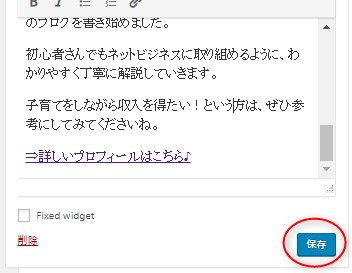
「保存」をクリックしておきましょう。
プロフィールにアバターを表示させる
プロフィールにアバター(似顔絵)を表示させる方法も解説していきますね。
①アバターを表示させたい場所にスペースをあけておき、「メディアを追加」をクリックします。
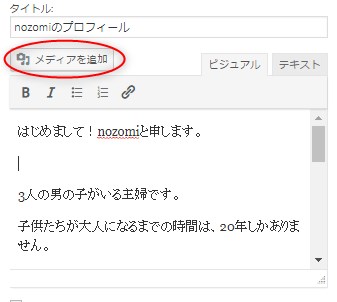
②【メディアのを追加】の画面が表示されたら、①表示させたいアバターをクリックして選択し、②「投稿に挿入」をクリックします。
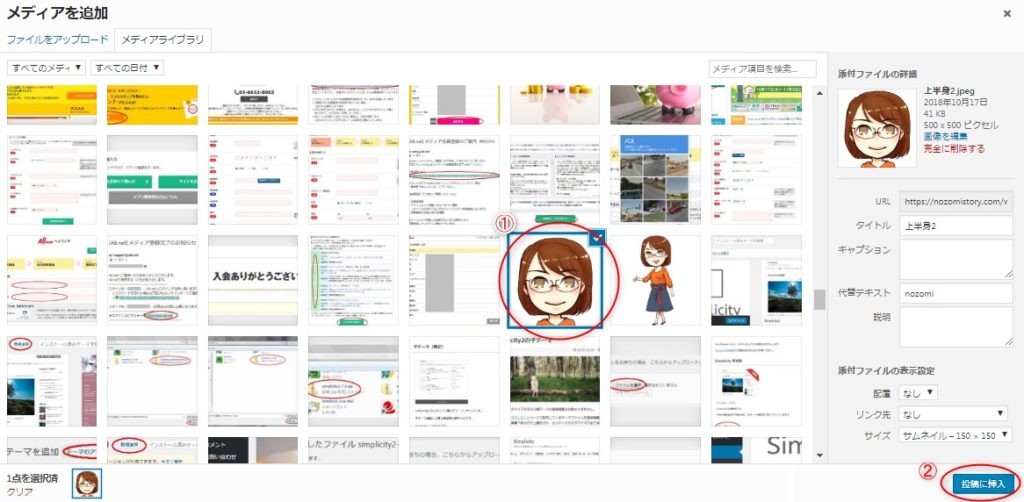
③アバターが表示されました。
そのままだと左側に寄ってしまうので、nozomiは中央に表示させます。
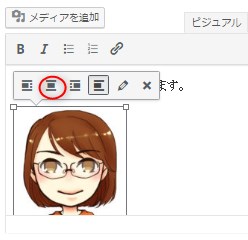
画像をクリックし、表示されたボタンの「中央揃え」をクリックします。
④画像が中央に表示されました。
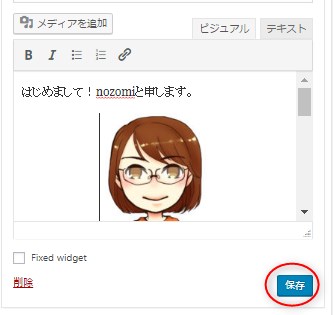
「保存」をクリックします。
⑤「完了」をクリックします。
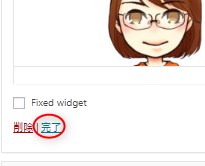
⑥ウィジェットの画面に戻ります。
そのままだと、作成したプロフィールのテキストウィジェットはサイドバーの一番下に表示されるので、表示位置を変更します。
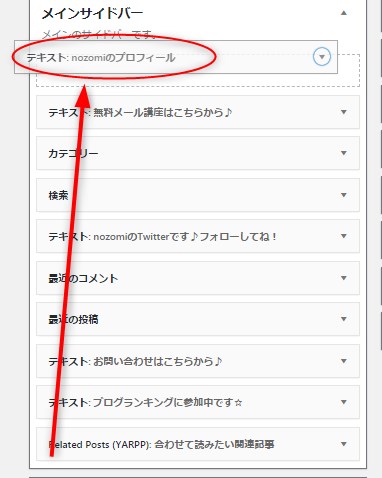
位置を変更するには、作成したテキストウィジェットをドラッグ&ドロップします。
どのように表示されるのか、見てみると・・・

このようになりました^^

文章の最後にリンクもちゃんとついていますね♪
まとめ
サイドバーに短めの文章のプロフィールを設置することができましたね。
これで、まずは目に留まりやすいサイドバーで興味を持ってもらい、固定ページの詳しいプロフィールを読んでもらうことができるようになります。
プロフィールを読んで、あなたのファンになってくれる人がたくさんいるといいですね~♪
















